MacBook Pro arvutid on varustatud kõrge hinnasildiga, mis võimaldab kasutajatel oodata suurepärast jõudlust, suurepärane aku tööiga, ja null peavalu. Kuid see pole alati nii. Kahjuks on Macidel, sealhulgas Pro mudelitel, oma õiglane osa probleemidest.
Tegelikult kaebasid paljud MacBook Pro kasutajad, et kõlaritest kostab mõnikord praksuvat või sumisevat heli ning helikvaliteet on halb. See juhtub nii madala kui ka suure helitugevusega, kuid mitte kõrvaklappidega. Vaatame lähemalt, mis võib selle probleemi põhjustada ja kuidas seda parandada.
Sisu
-
Kuidas parandada veidrat häält tekitavaid MacBook Pro kõlareid
- Kerige oma macOS-i versioon tagasi
- Looge uus kasutajakonto
- Kasutage mõnda muud heli- või muusikatarkvara
- Suurendage I/O puhvri suurust 1024-ni
- Tapa Core Audio
- Taaskäivitage oma Mac turvarežiimis
- Lähtestage NVRAM ja SMC
- Käivitage MacOS Recovery
- Järeldus
- Seonduvad postitused:
Kuidas parandada veidrat häält tekitavaid MacBook Pro kõlareid
Kerige oma macOS-i versioon tagasi
Kas uusim macOS-i värskendus rikkus teie kõlarid? Võib-olla pole teie riistvaraga midagi viga. Proovi
naasmine eelmisele macOS-i versioonile ja kontrollige, kas heliprobleem on kadunud. Kui see nii on, hoiduge oma macOS-i versiooni uuendamisest mõneks ajaks. See peaks ostma Apple'ile rohkem aega vigase koodi parandamiseks uusimas OS-i versioonis.Looge uus kasutajakonto
Kontrollige, kas heliprobleem on teie kontoga seotud või on see kogu süsteemi probleem. Testige sarnasel kontol. Teisisõnu, kui teil tekib see probleem administraatorikontol, looge uus administraatori konto, esitage muusikat ja kontrollige tulemusi.
- Uue kasutajaprofiili loomiseks minge aadressile Süsteemi eelistused → Kasutajad ja rühmad.
- Klõpsake nuppu luku ikoon ja vajuta Plussi ikoon (+).
- Valige konto tüüp, sisestage üksikasjad, looge konto ja käivitage test.

Kasutage mõnda muud heli- või muusikatarkvara
Kontrollige, kas see probleem on seotud ühe konkreetse heli- või muusikatootmisprogrammiga. Näiteks kui kasutate peamiselt GarageBandi, kontrollige, kas pragunemist, hüppamist ja pulseerivat heli esineb teistel tööriistadel. Testige Doricot, FL Studio, Sibeliust, Logic Pro ja teisi digitaalseid helitööjaamu ning kontrollige, kas märkate erinevusi. Võib-olla ei ühildu tarkvara teie praeguse macOS-i versiooniga.
Suurendage I/O puhvri suurust 1024-ni
Mängige ka oma tarkvaraseadetega. Näiteks kinnitasid mitmed kasutajad, et I/O puhvri suuruse suurendamine 1024-ni näis probleemi leevendavat. 1024 võib aga sobida miksimiseks, kuid ei aita teid MIDI jälgimisel või sisestamisel.
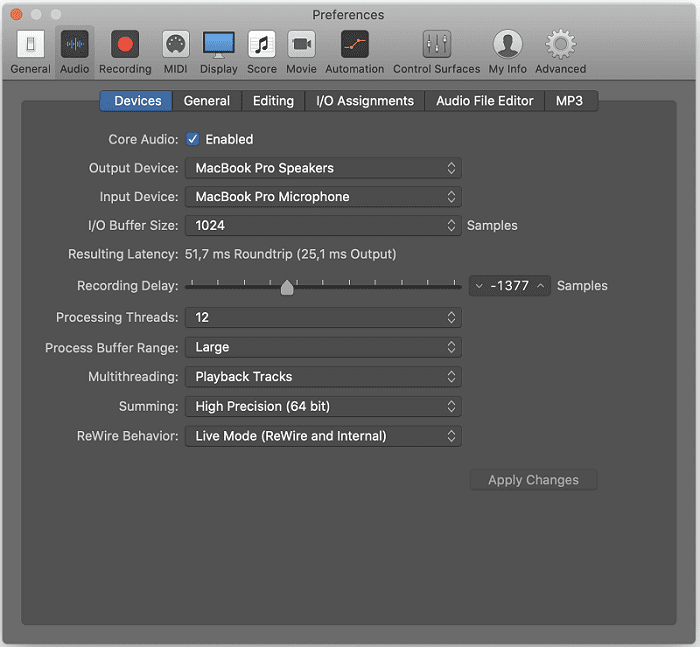
Teised kasutajad ütlesid, et projekti diskreetimissageduse muutmine 48 kHz-le ja kõlarite vormingu seadmine 48 kHz-le töötas nende jaoks. Siiski peate võib-olla mitu korda valima suvandi 48 kHz, kuna rippmenüü hakkab vaikeväärtusele tagasi vilkuma.
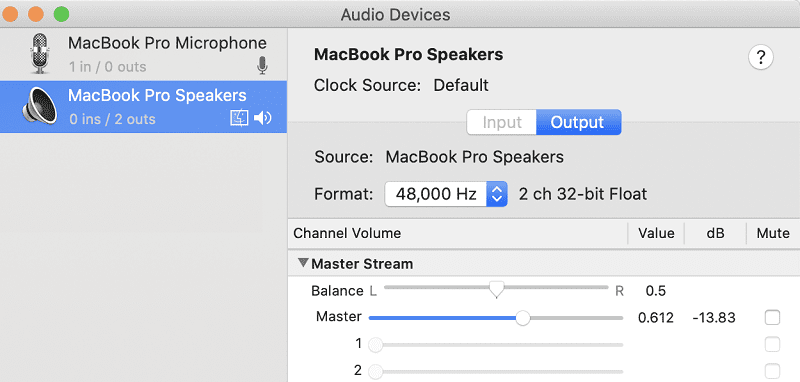
Tapa Core Audio
Core Audio teenuse peamine roll on teie Macis heli töötlemine. Teenuse sundsulgemine võib aidata teil praksuvaid helisid parandada.
- Minema Rakendused, valige Kommunaalteenusedja käivitage Terminal.
- Käivitage sudo killall coreaudiod käsk. Kinnitage käsk, kui seda küsitakse. Core Audio teenus taaskäivitub peagi iseseisvalt.
⇒ Märkus: Kui pärast selle käsu käivitamist kõlaritest heli ei tule, käivitage heliteenuse taaskäivitamiseks allolev käsk:
- sudo launchctl stop com.apple.audio.coreaudiod && sudo launchctl start com.apple.audio.coreaudiod
Taaskäivitage oma Mac turvarežiimis
Kui teie masin on varustatud Inteli kiibiga, järgige alltoodud samme.
- Taaskäivitage oma Mac ja hoidke all nuppu Shift klahvi, kui seade käivitub.
- Saate vabastada tõstuklahvi, kui sisselogimisvõimalus kuvatakse ekraanile.
- Sisselogimiseks sisestage oma mandaadid. Peaks olema a Turvaline käivitamine sisselogimisaknas teade, mis kinnitab, et käivitate turvarežiimi.
Kui teil on uuem MacBook Pro mudel, mis töötab Apple Silicon kiibiga, järgige alltoodud juhiseid.
- Lülitage Mac täielikult välja. Seejärel käivitage masin.
- Kui teie Mac käivitub, hoidke all nuppu Võimsus nuppu. Jätkake nuppu all hoidmist, kuni näete ekraanil käivitusvalikuid.
- Seejärel valige käivitusketas, hoidke all nuppu Shift klahvi ja vajuta nuppu Jätkake turvarežiimis valik. Seejärel saate klahvi Shift vabastada.
- Sisestage oma mandaadid ja logige oma Maci sisse. Kontrollige, kas kõlarid teevad ikka seda praksuvat häält.
Kui turvarežiimis veidraid helisid ei kostu, taaskäivitage oma Mac tavapäraselt ja kontrollige tulemusi.
Lähtestage NVRAM ja SMC
NVRAM-i lähtestamiseks lülitage arvuti välja. Seejärel käivitage see ja vajutage kiiresti nuppu ja hoidke seda all Option + Command + P + R võtmed. Vabastage need pärast teist käivitushelinat või Apple'i logo teist korda ekraanilt kadumist. Kontrollige, kas NVRAM-i lähtestamine lahendas heliprobleemid.
Kui probleem püsib, lähtestage ka oma SMC. Lisateavet selle kohta, kuidas seda erinevatel Maci mudelitel teha, leiate aadressilt Apple'i tugileht.
Käivitage MacOS Recovery
Käivitage oma Mac ja hoidke all nuppu Käsk ja R võtmed. Saate klahvid vabastada, kui ekraanile ilmub Apple'i logo või käivituskuva. Valige Safari (Hankige abi Internetist) käivitage aknas Utiliidid brauser, esitage muusikat ja kontrollige helikvaliteeti.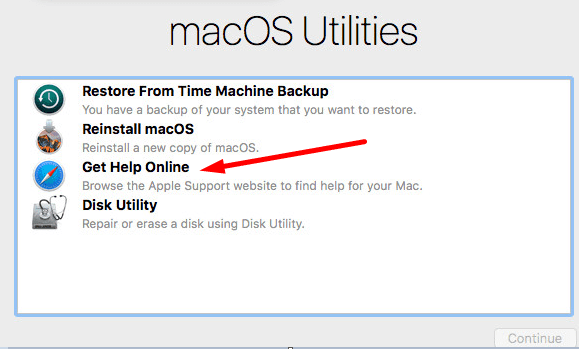
Kui probleemi macOS-i taasterežiimis ei esine, installige macOS-i tarkvara uuesti. Teisest küljest, kui probleem püsib taasterežiimis, võtke ühendust Apple'i toega. Võimalik, et peate oma Maci parandama ja võib-olla ka kõlarid välja vahetama. Leppige kokku aeg aadressil Apple Genius baar teenuse eest.
Järeldus
Teie MacBook Pro heliprobleemide süüdlase tuvastamine on keeruline ülesanne. Võib-olla rikkus uusim macOS-i värskendus heliteenuse. Võib-olla on süüdi teie heliseaded ja peaksite muutma I/O puhvri suuruseks 1024 ja määrama diskreetimissageduseks 48 kHz. Või võib-olla on riistvara vigane ja peate selle välja vahetama.
Loodame, et üks selles juhendis loetletud lahendustest aitas teid ära. Liituge alloleva vestlusega ja rääkige meile rohkem heliprobleemidest, mida oma MacBook Proga kogesite.